| Como cadastrar um novo agente? |
 |
Este guia o ajudará a cadastrar um novo agente na plataforma Phonetrack com facilidade e rapidez. Siga os passos abaixo para completar o processo de cadastro de forma eficiente.
Vá para phonetrack.app
1. Clique "Ligações"
Acesse o menu "Ligações".
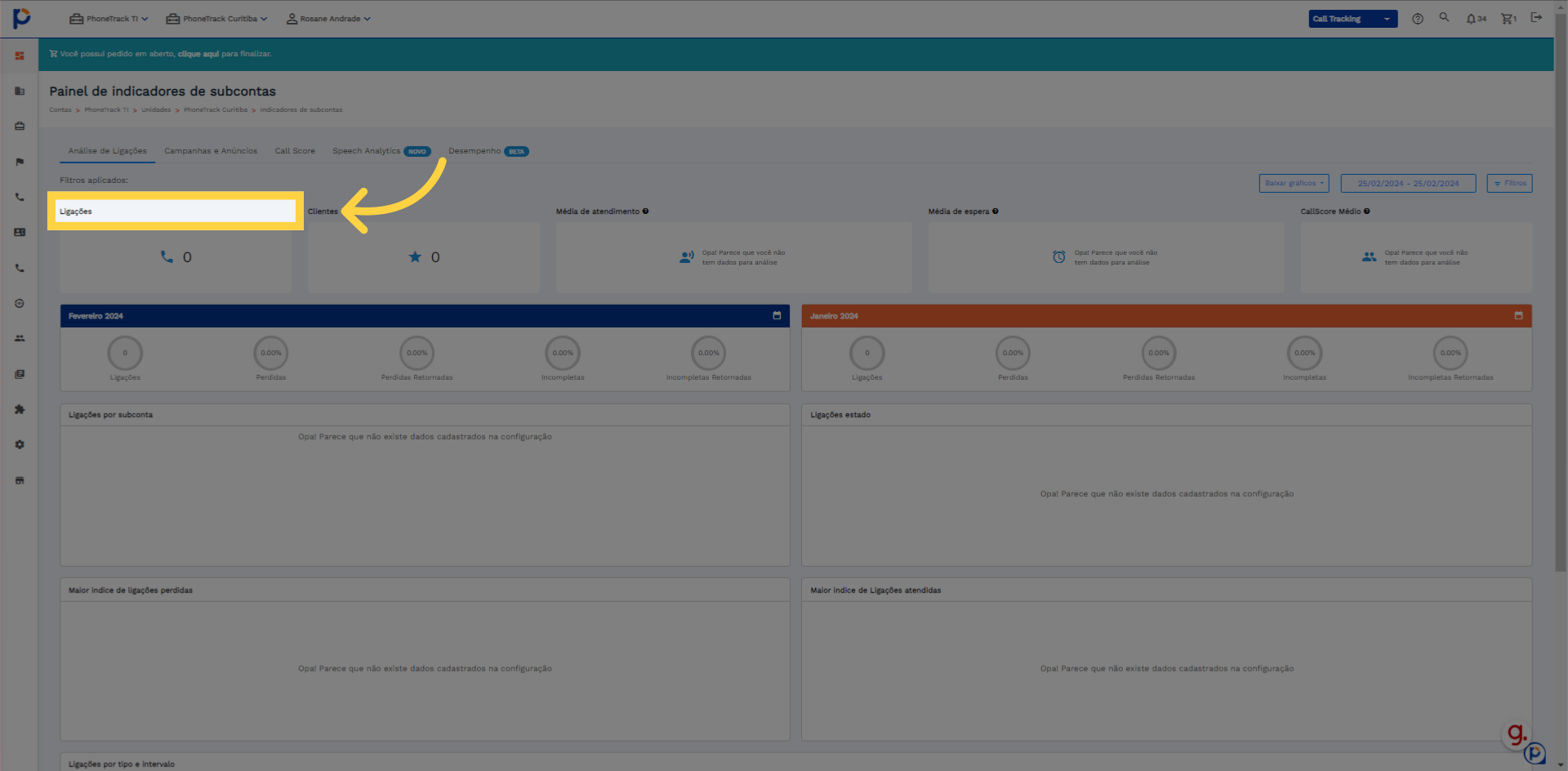
2. Clique "Configurações"
Vá em "Configurações".
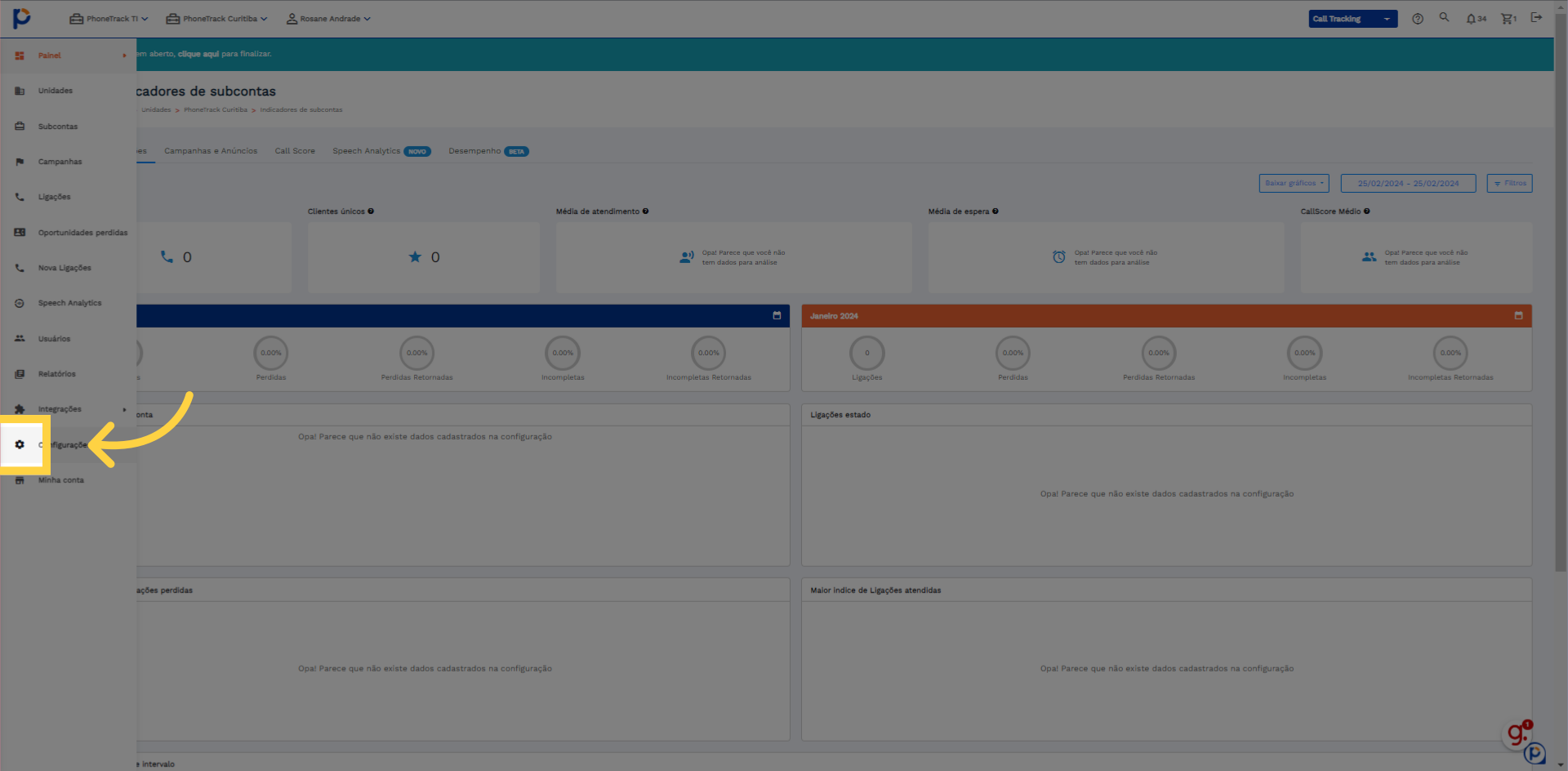
3. Clique "Agentes"
Selecione a opção "Agentes".
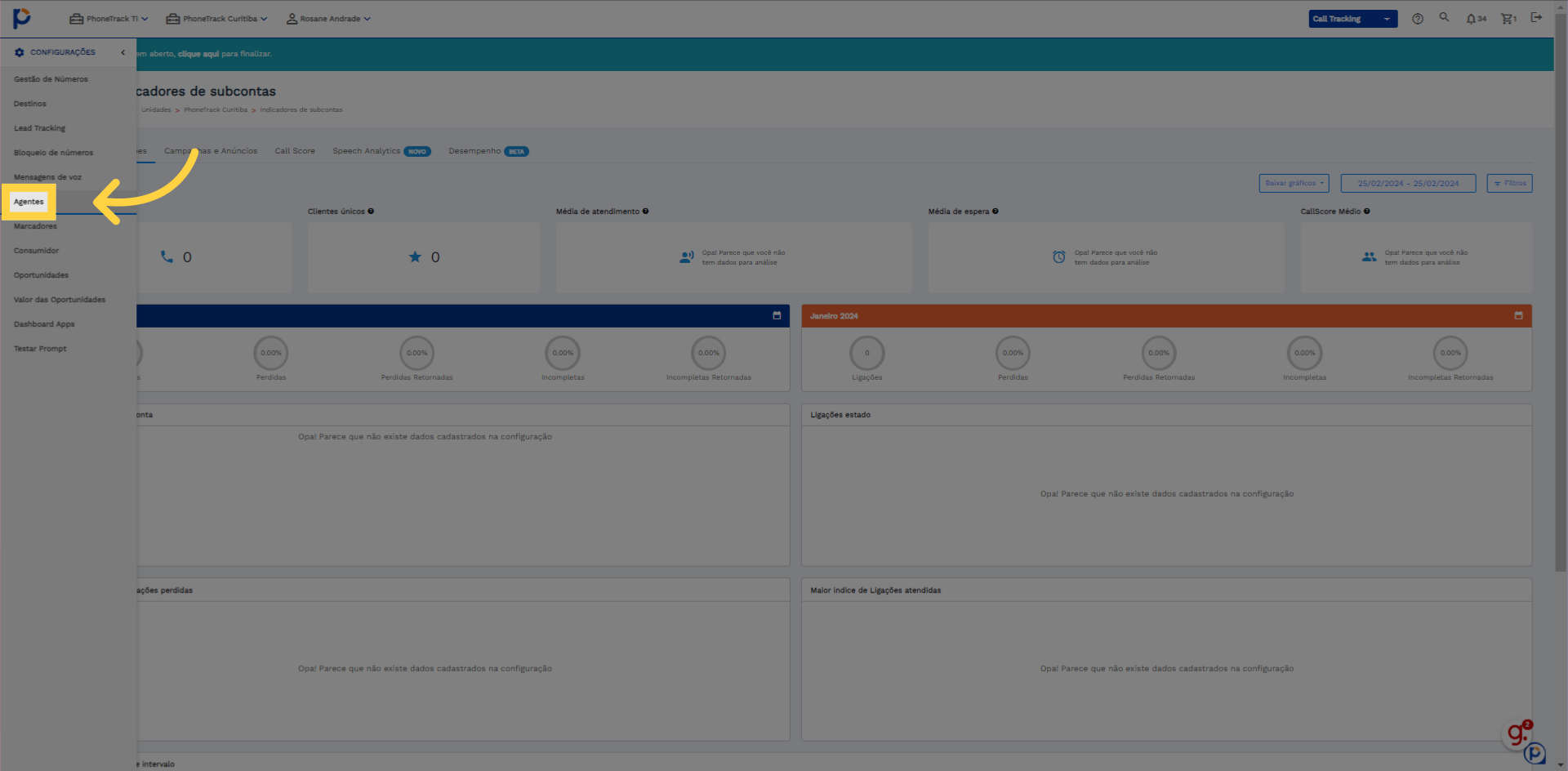
4. Clique "Novo agente"
Clique em "Novo agente".
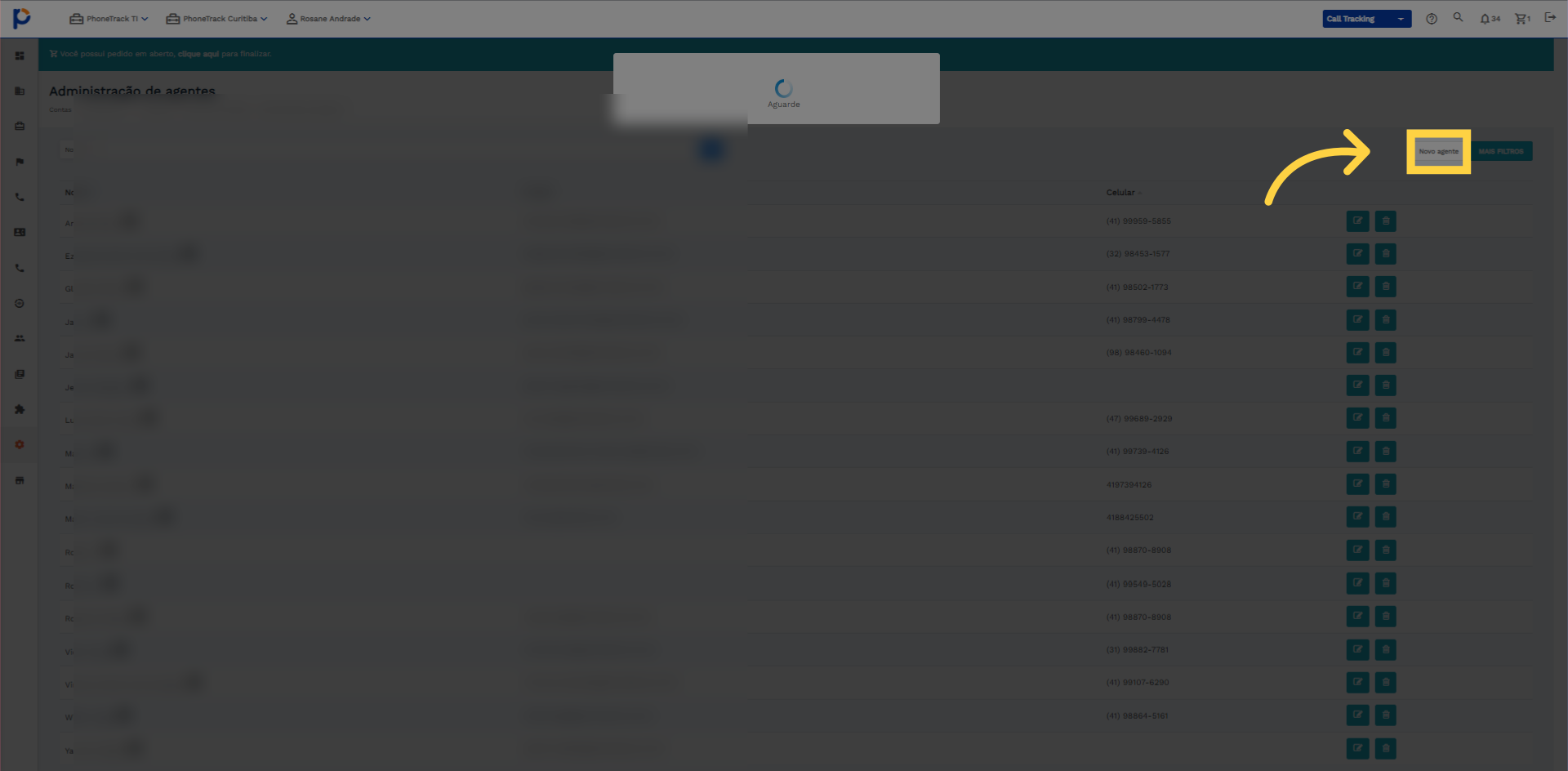
5. Insira o nome
Insira o nome
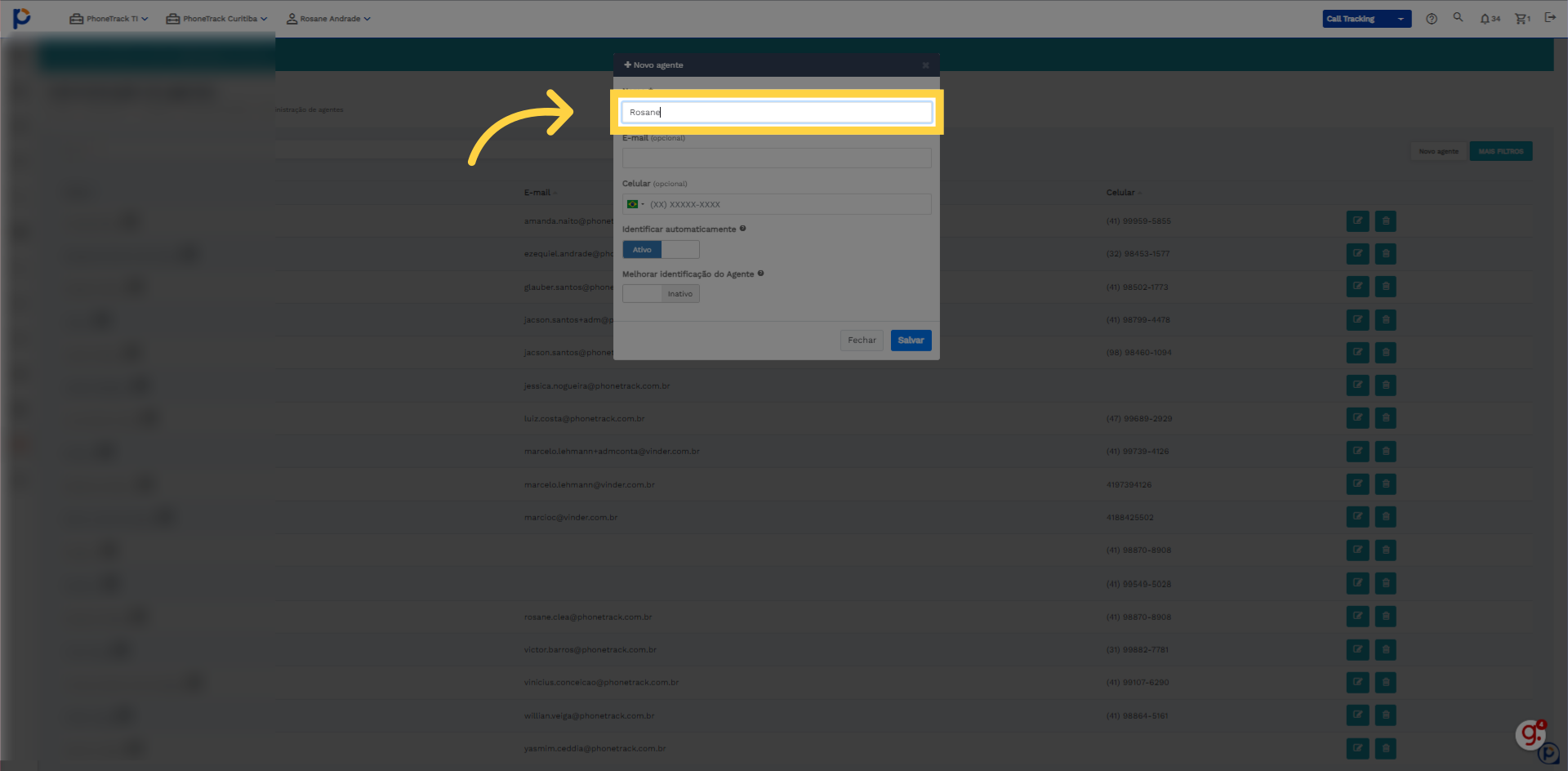
6. Vá aqui
Vá para essa seção.
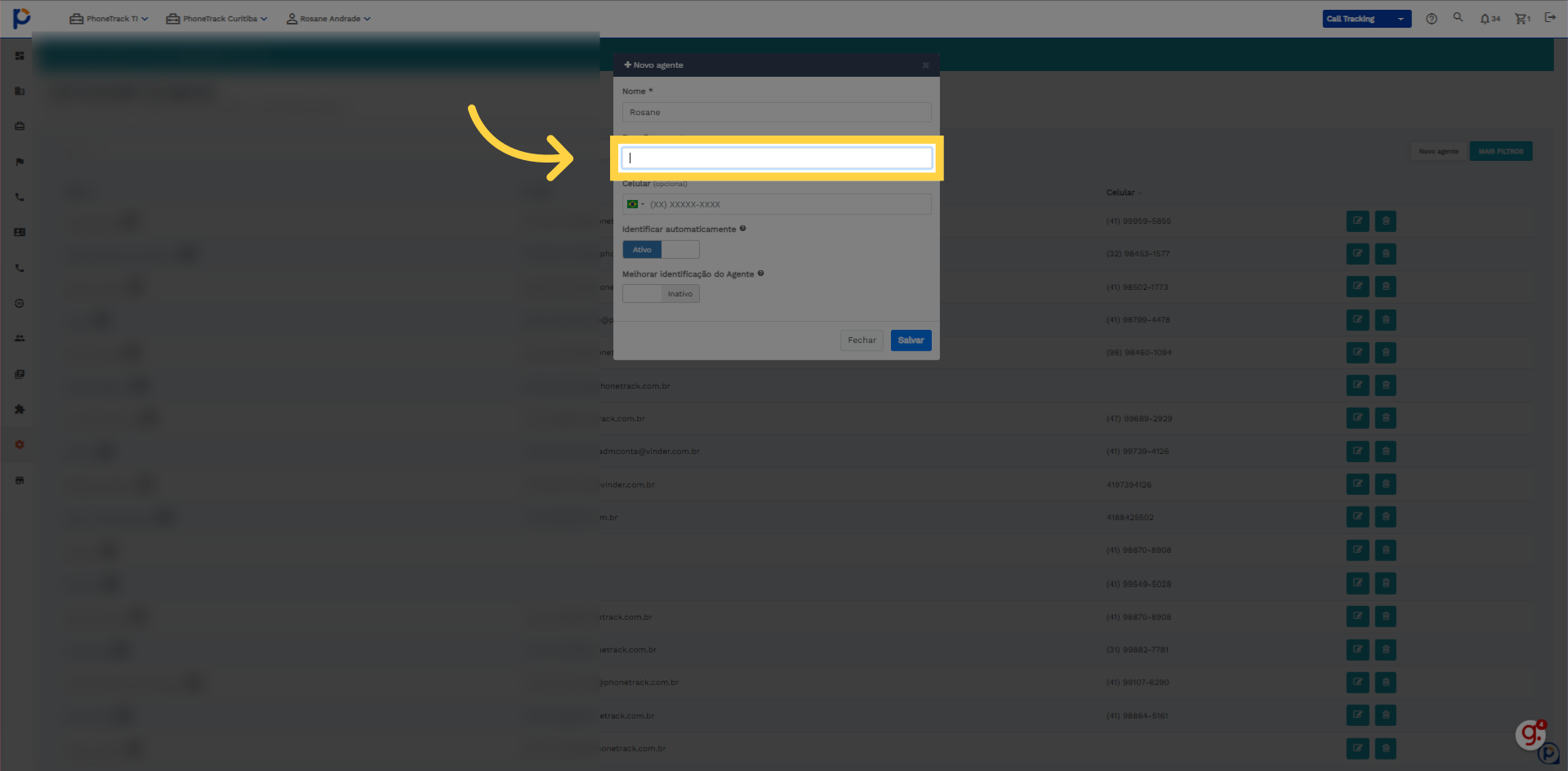
7. Preencher "supor"
Digite "supor".
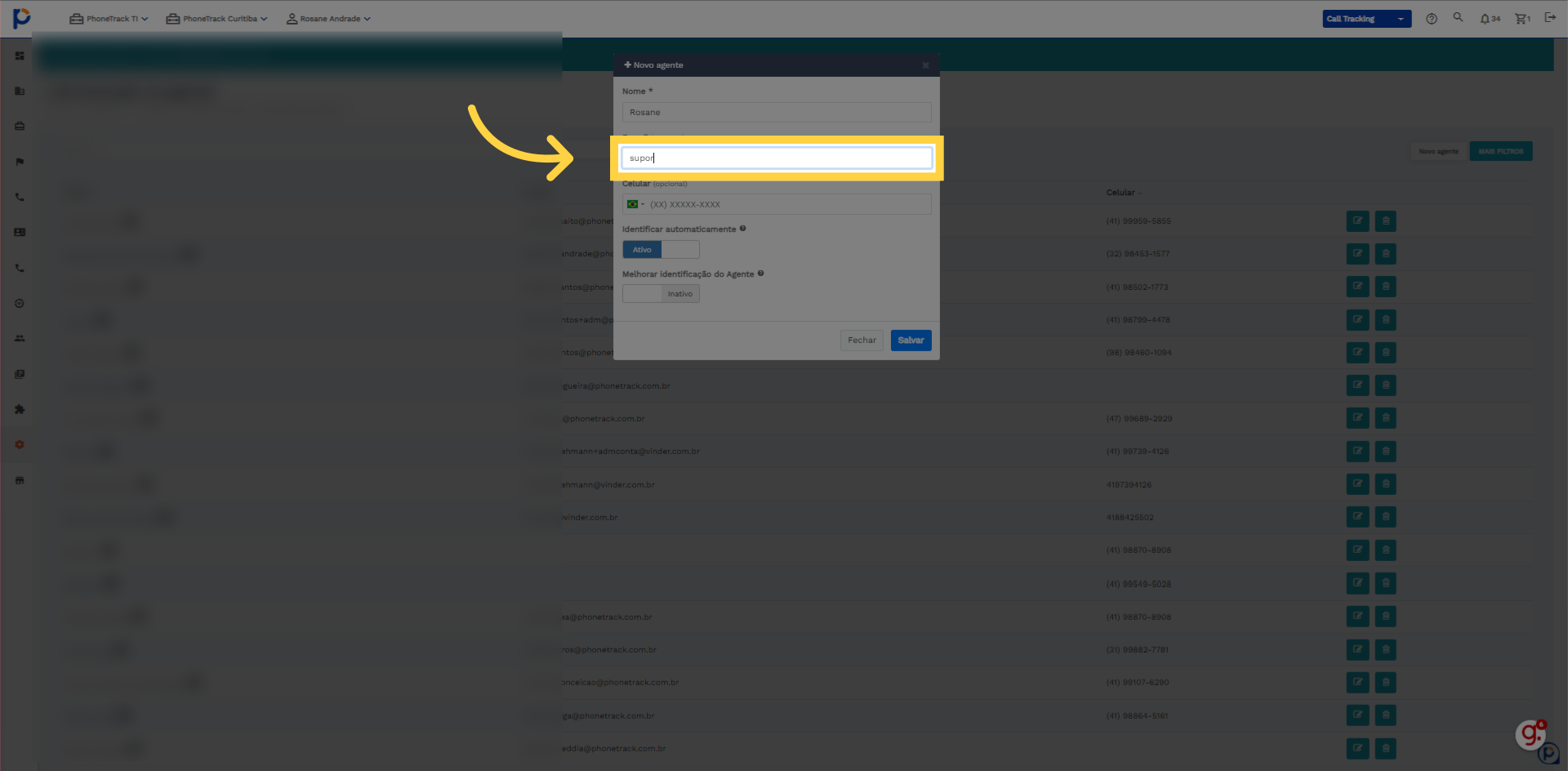
8. Clique "supor"
Clique em "supor".
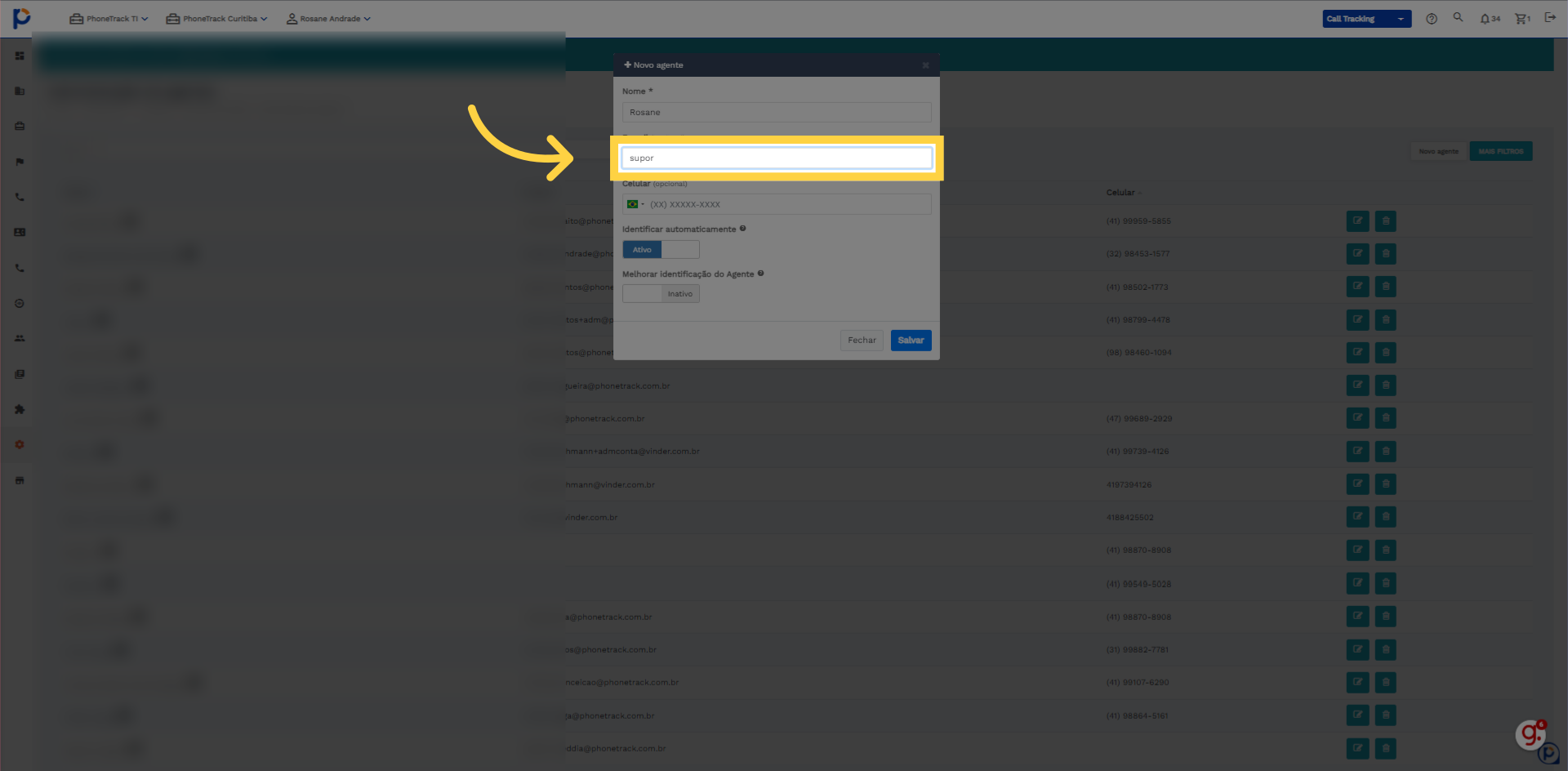
9. Preencher "suporten2@phonetrack.com.br"
Preencha a caixa de texto com "suporten2@phonetrack.com.br"

10. Clique "suporten2@phonetrack.com.br"
Selecione a opção para "suporten2@phonetrack.com.br"
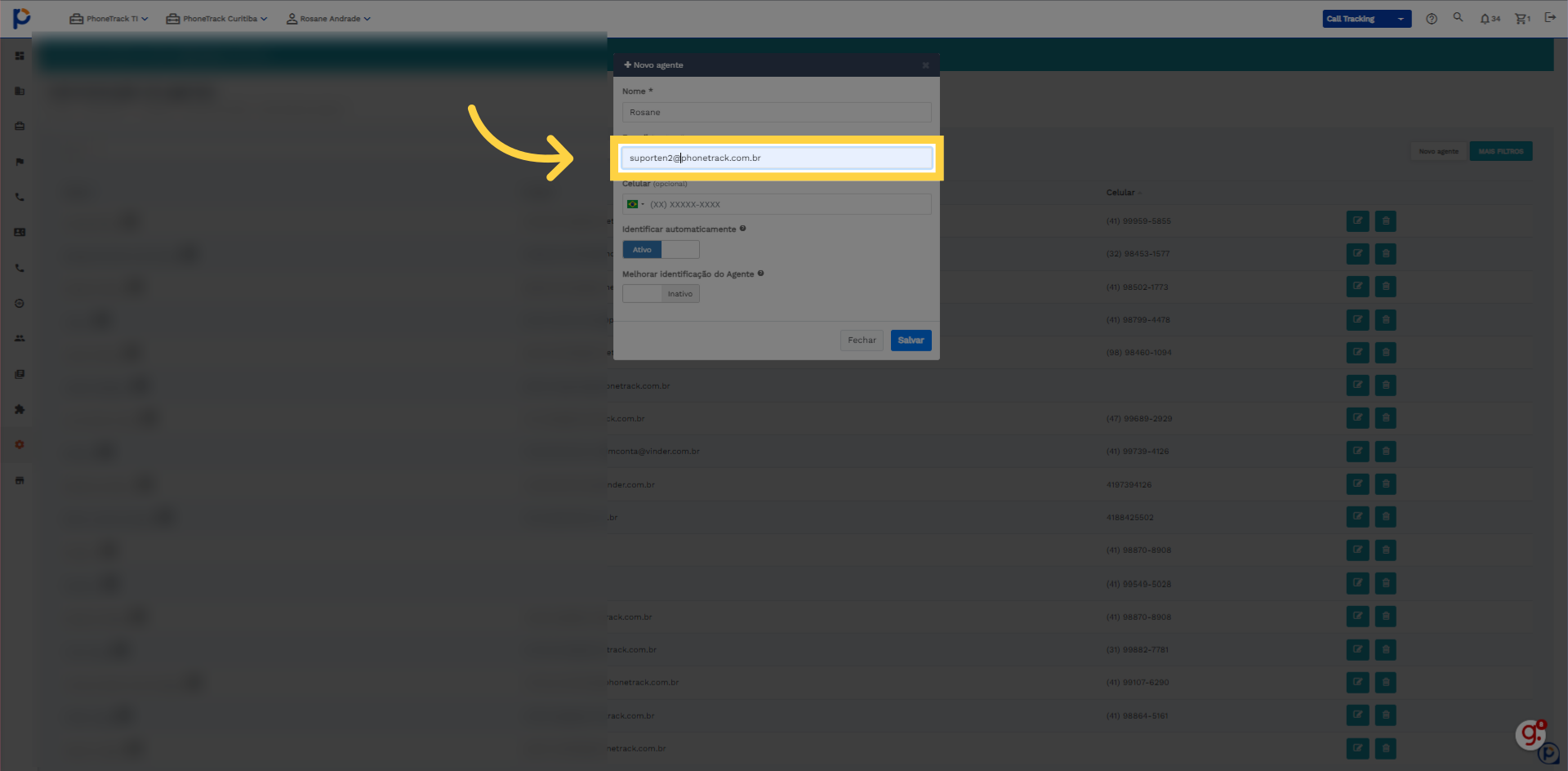
11. Preencher "suporten1@phonetrack.com.br"
Digite o texto desejado.
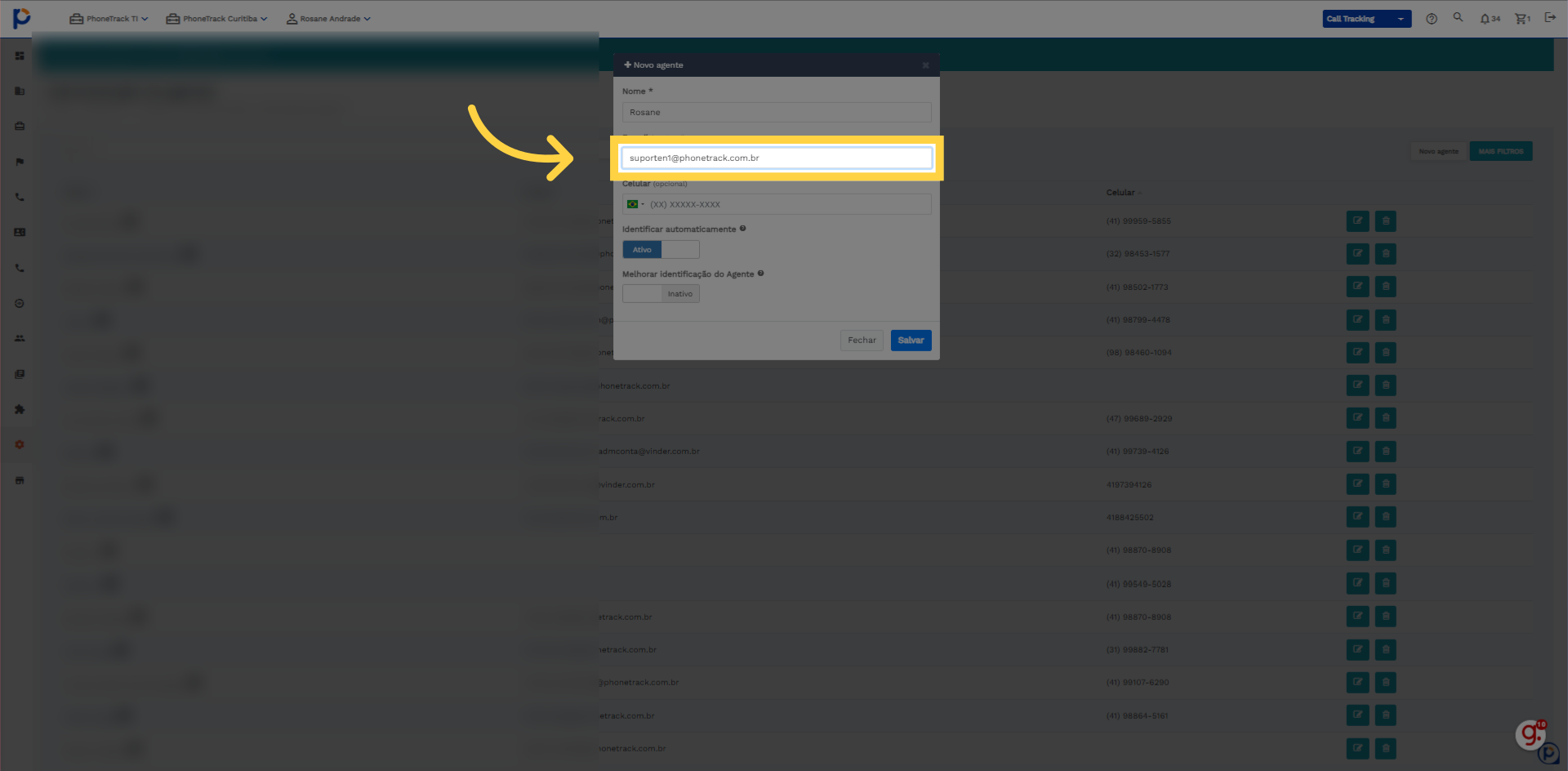
12. Preencha o telefone
Preencha o telefone
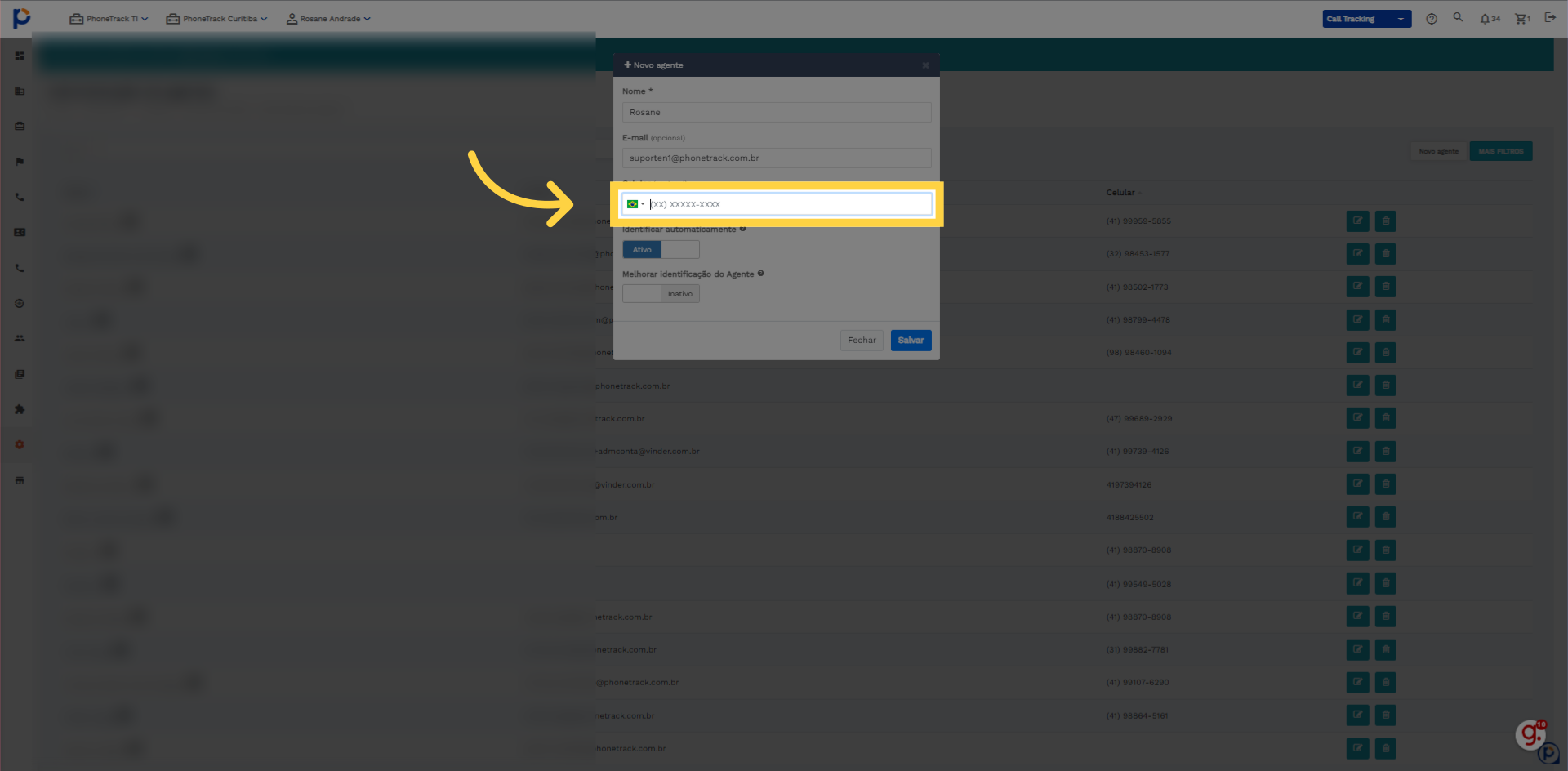
13. Preencher como exemplo
Preencher como o exemplo
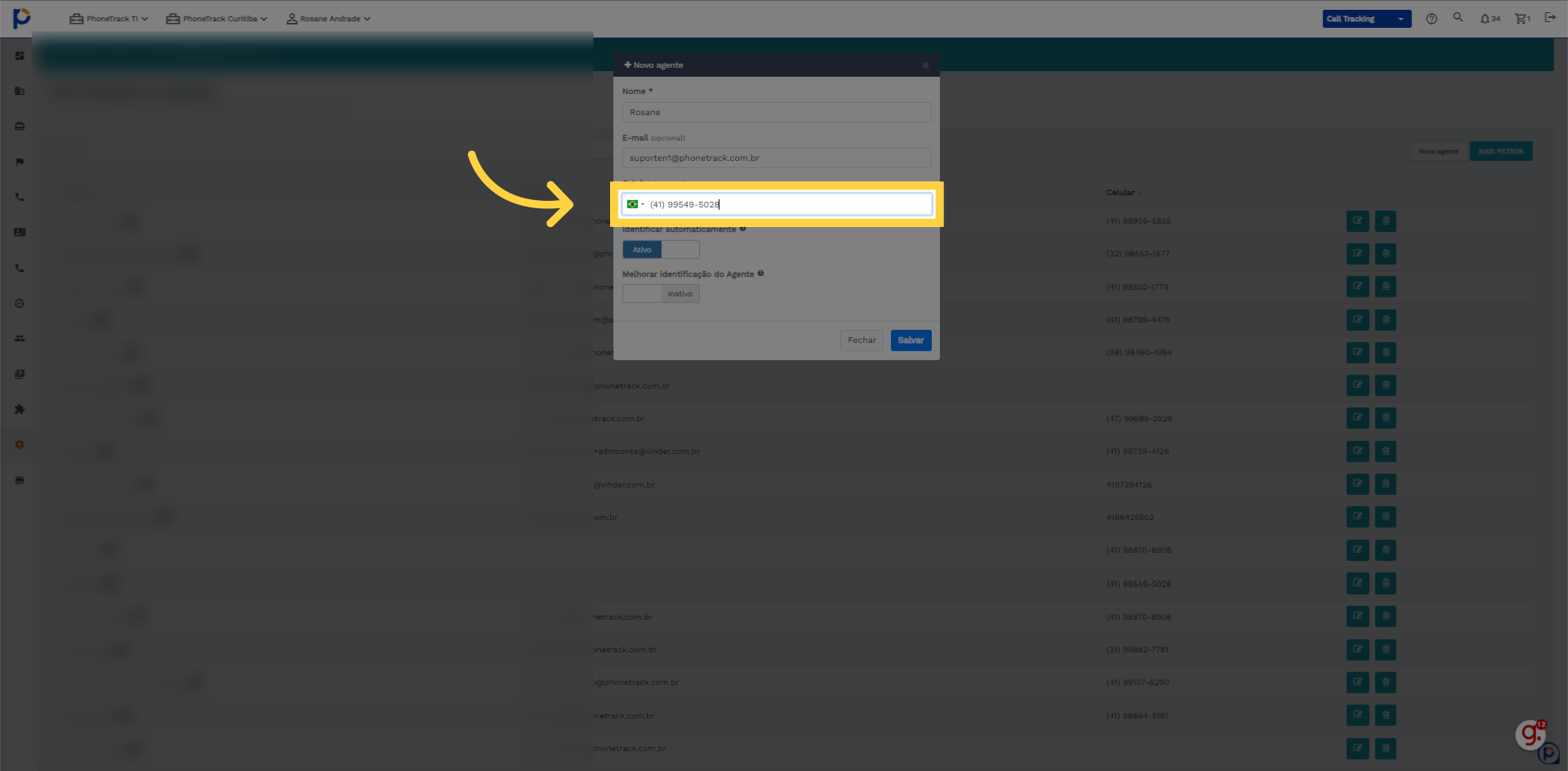
14. Clique aqui
Clique aqui
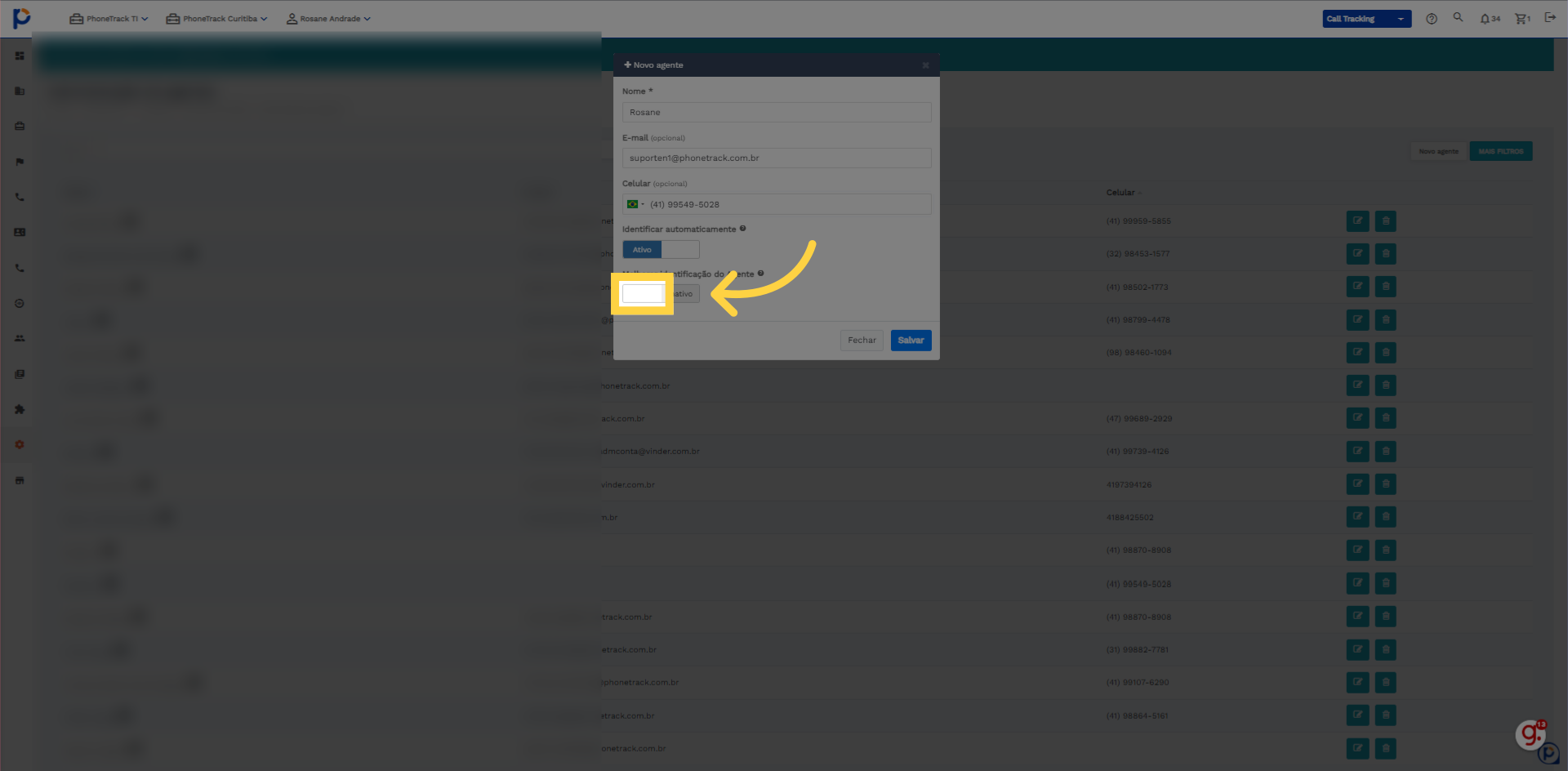
15. Selecione o agente
Selecione o agente
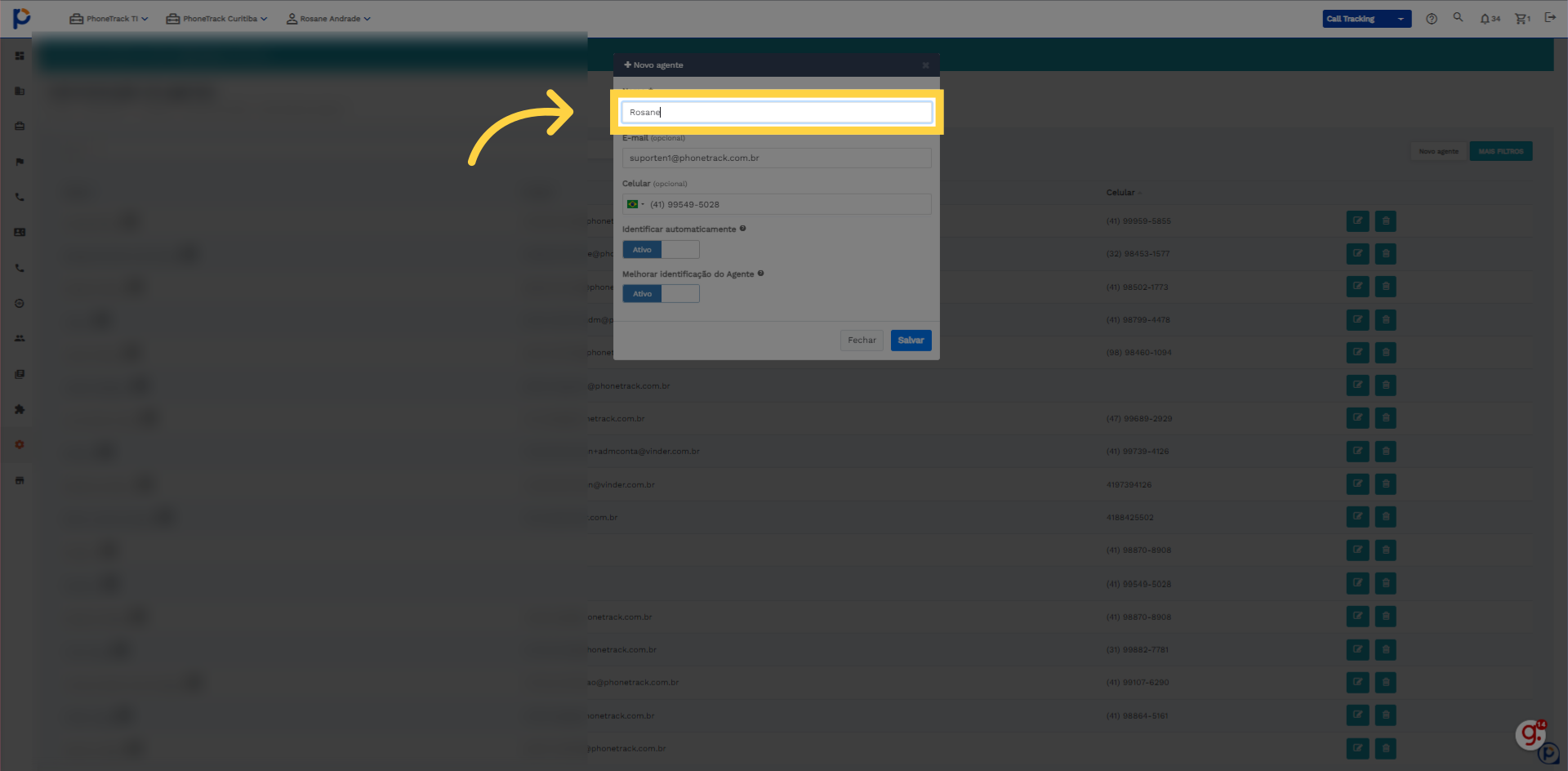
16. Insira o nome conforme desejado
Insira o nome conforme desejado
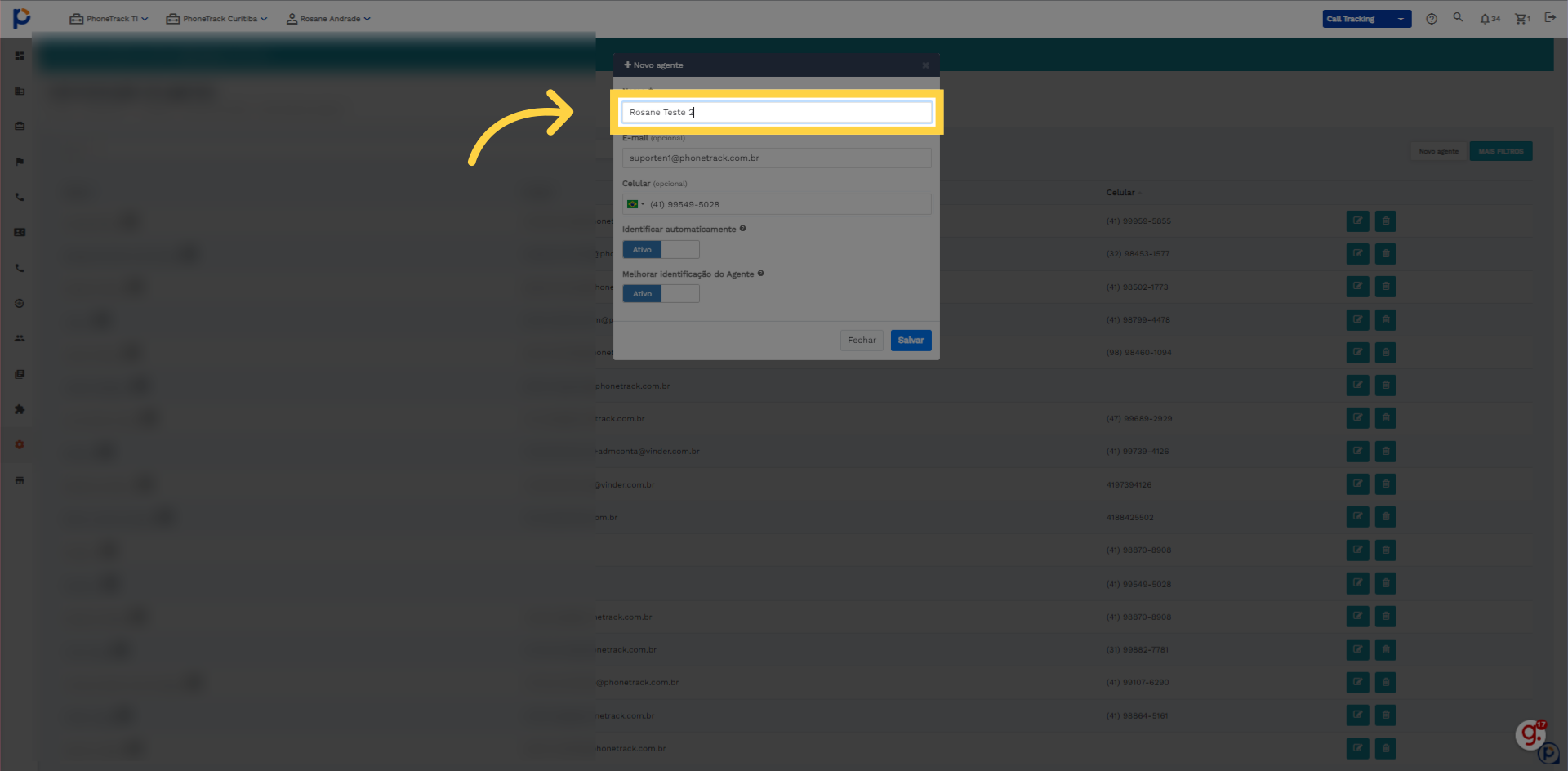
17. Clique "Salvar"
Clique em "Salvar".
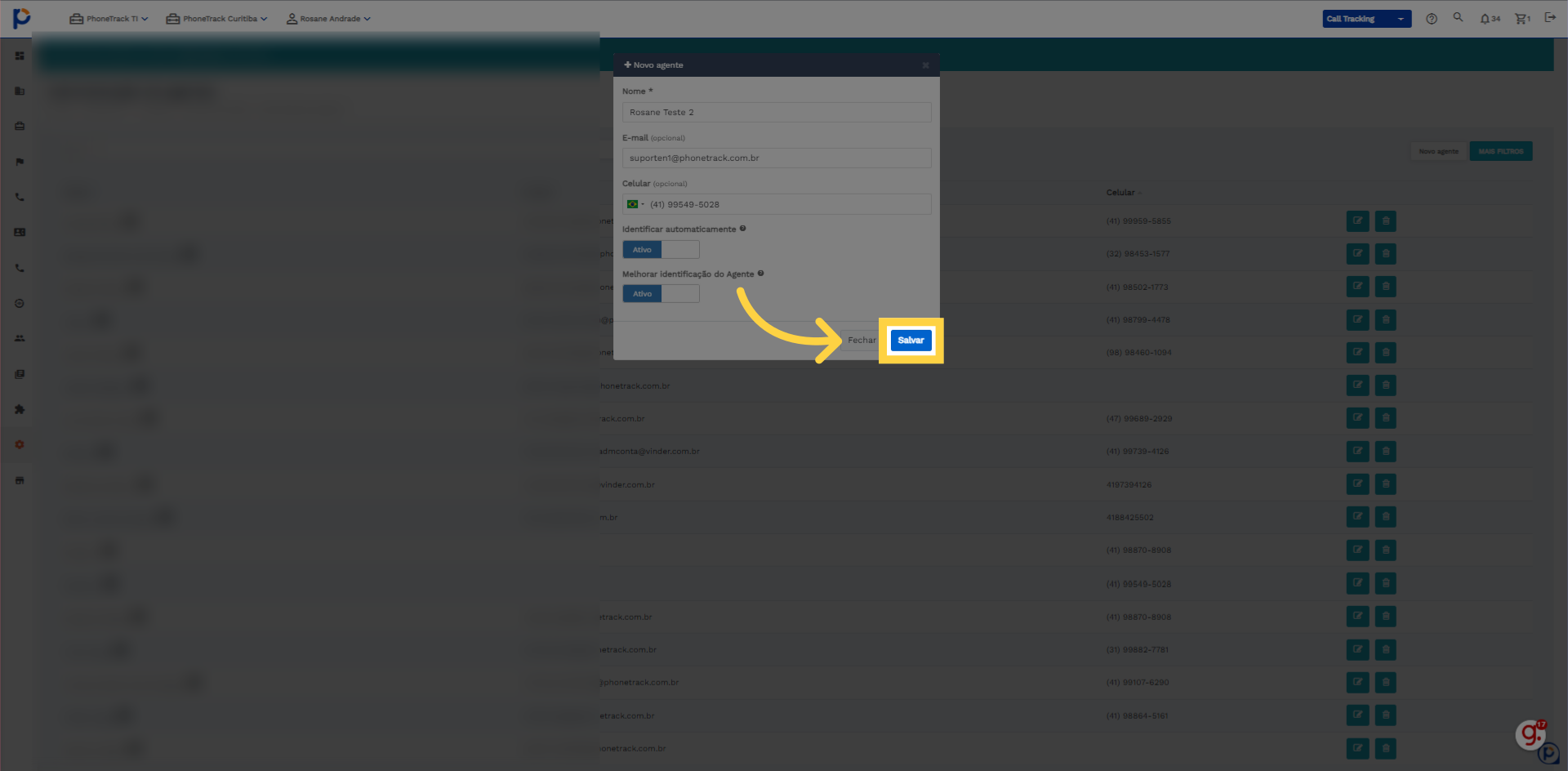
18. Clique "(41) 99549-5028"
Preencha conforme a imagem
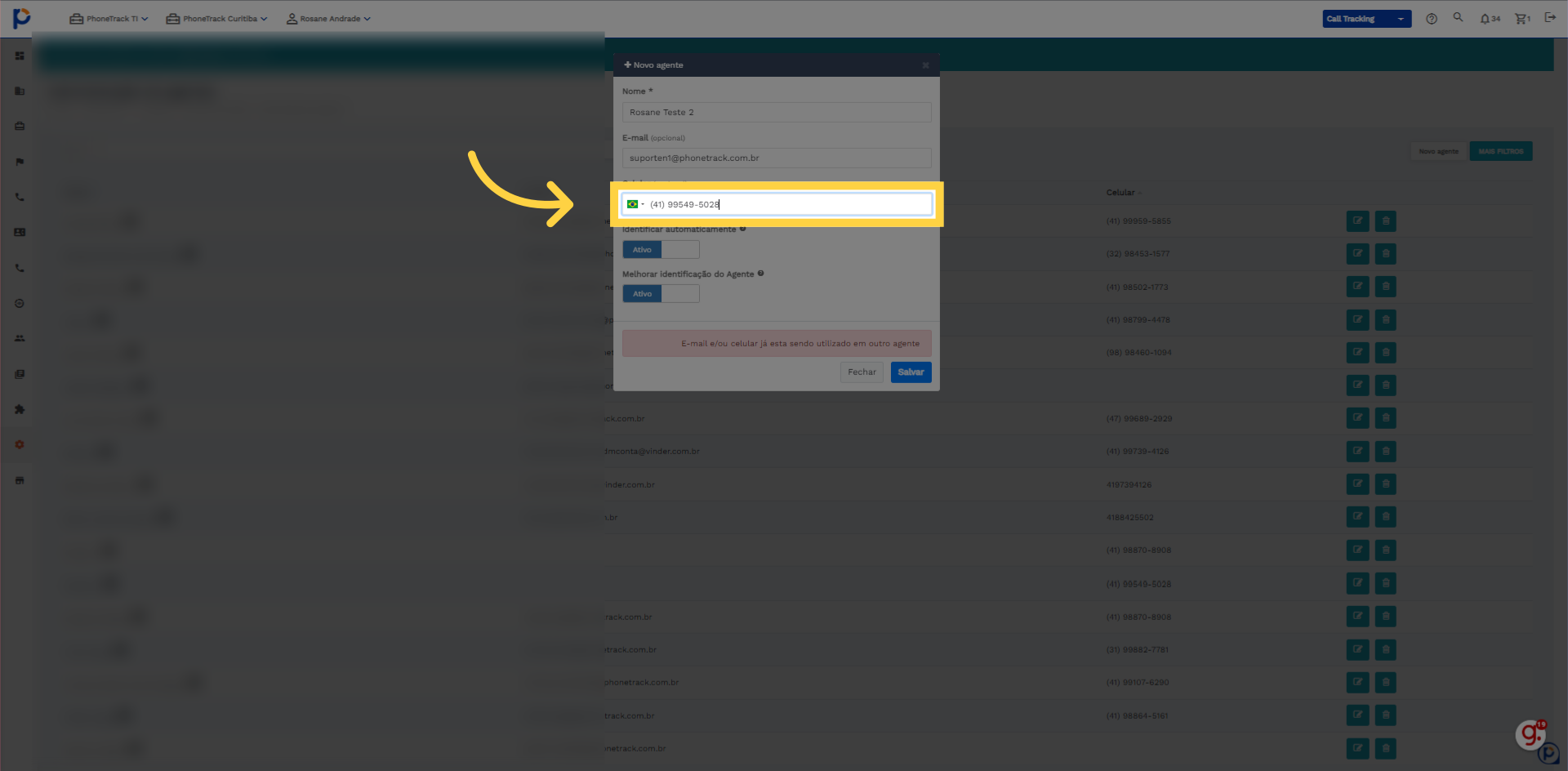
19. Preencha os dados
Preencha os dados
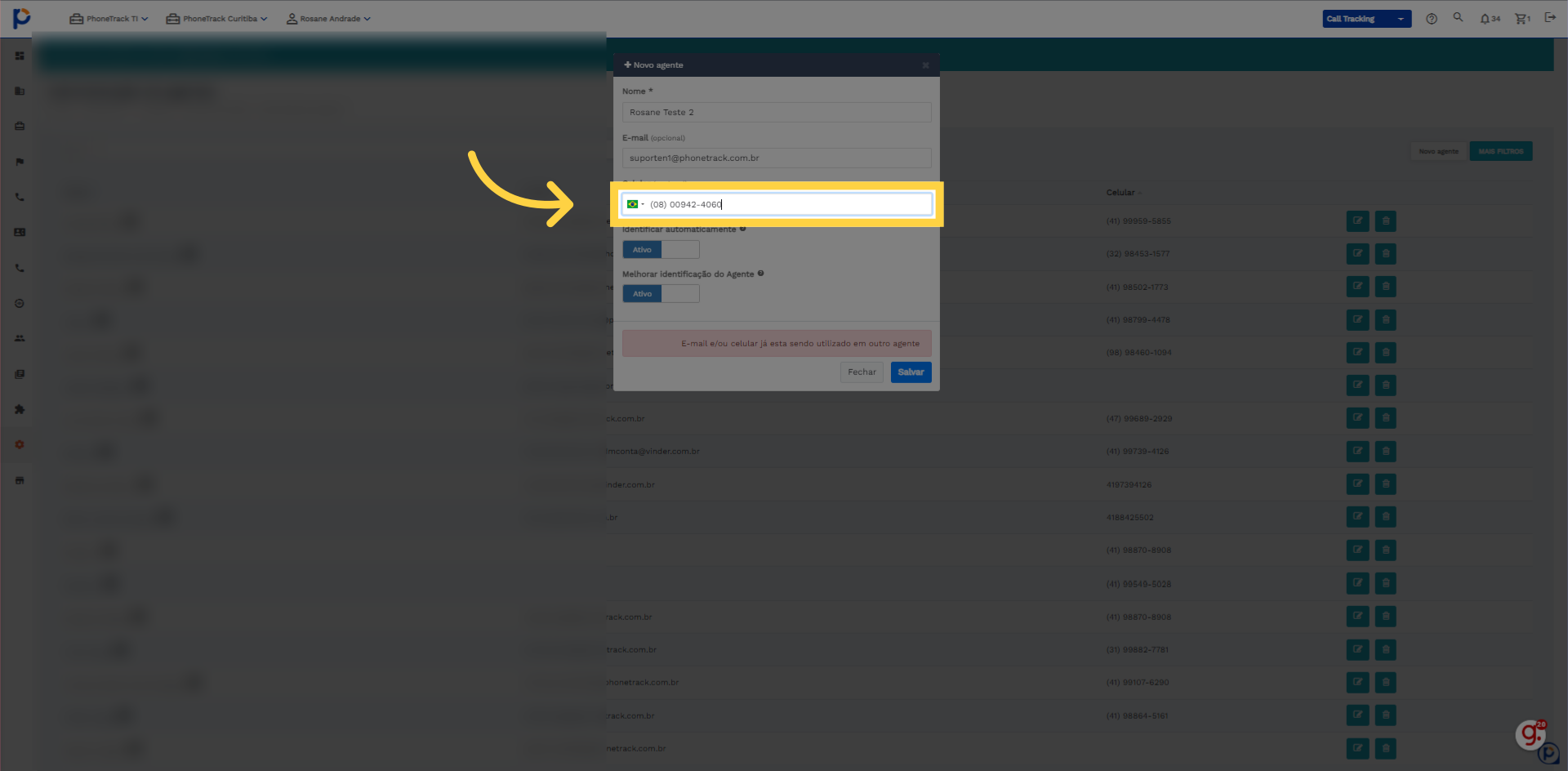
20. Clique "Salvar"
Clique em "Salvar".
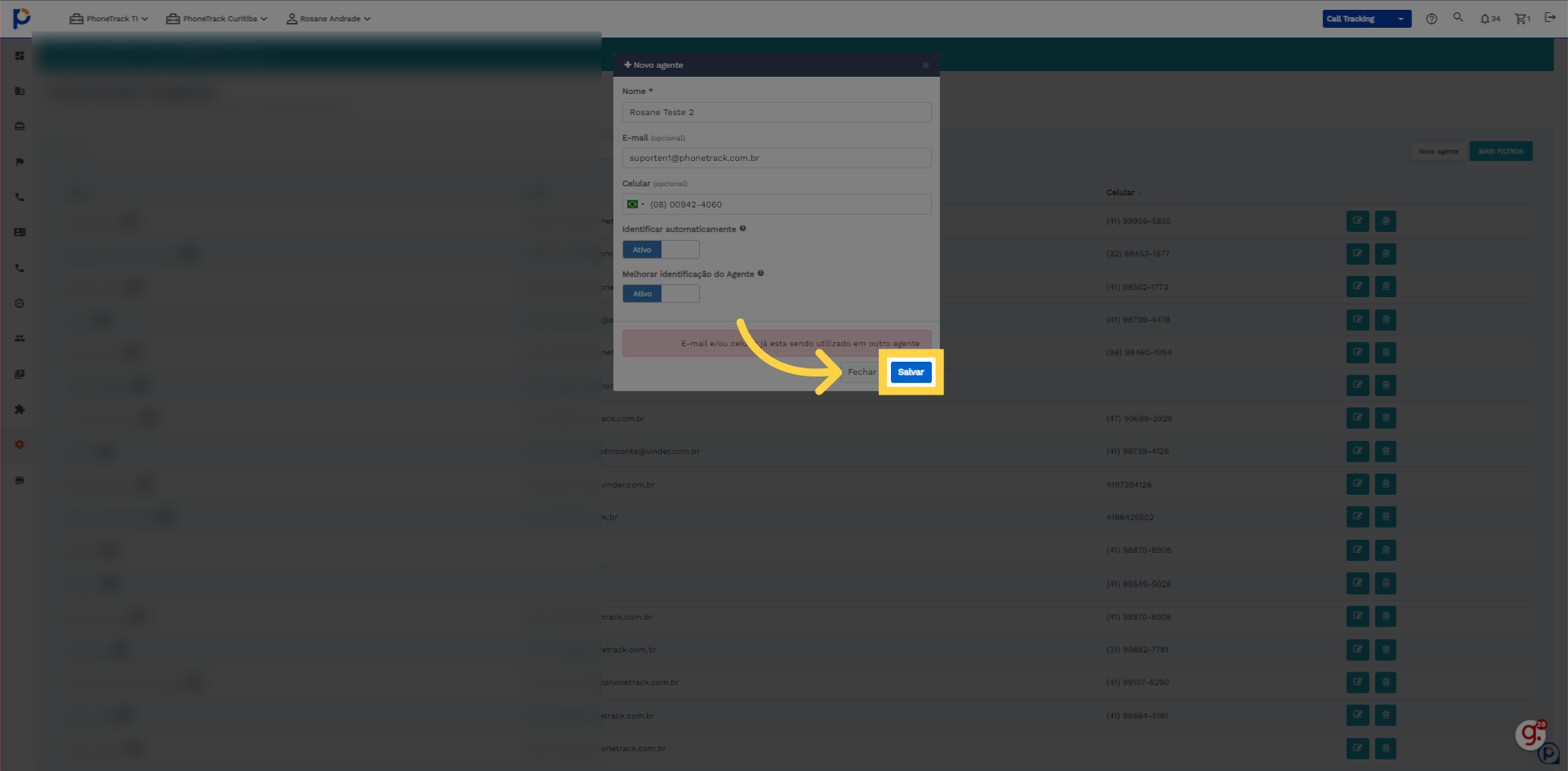
Este guia abrange o processo de cadastro de um novo agente na plataforma Phonetrack, desde a inserção de informações pessoais até a finalização e salvamento dos dados. Siga os passos detalhados para completar com sucesso o cadastro do agente.

Comentários
0 comentário
Por favor, entre para comentar.